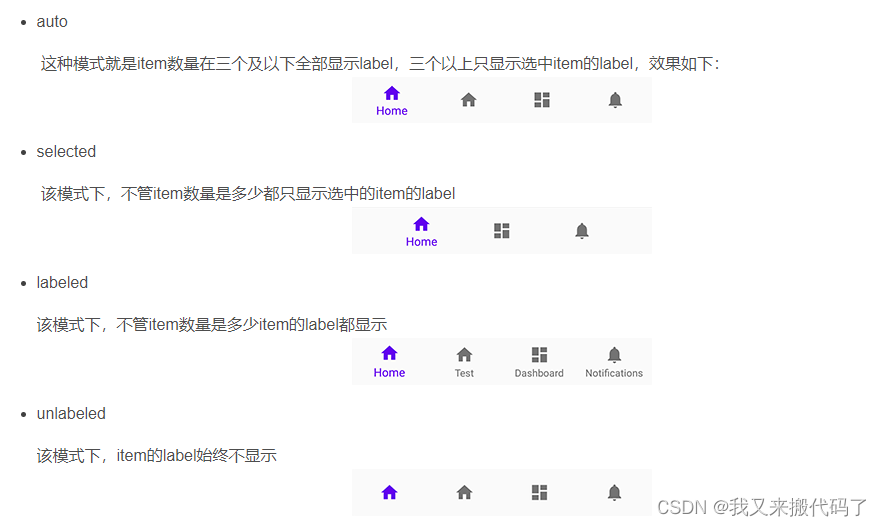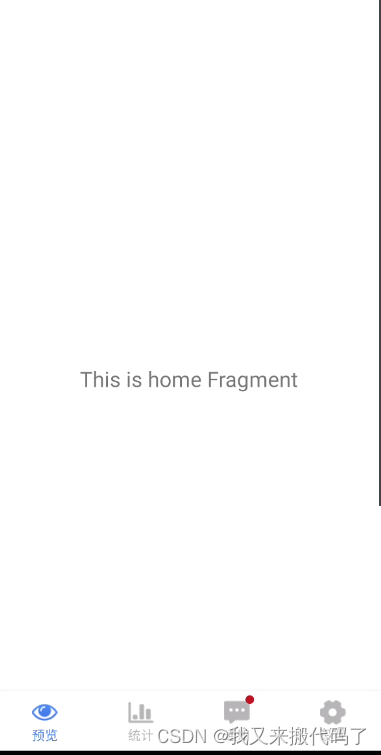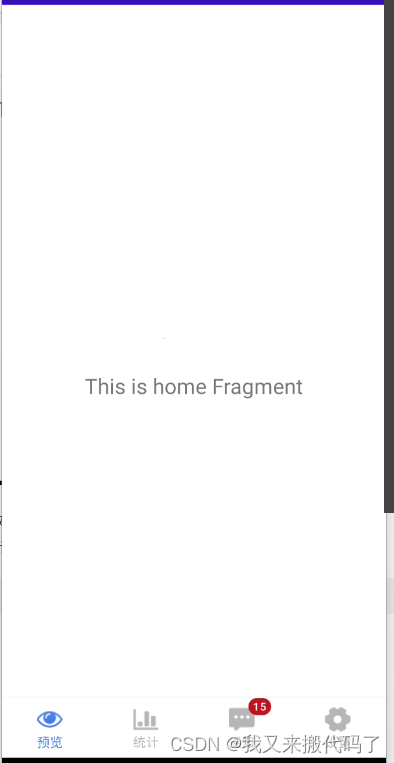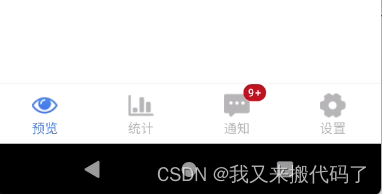【Android】底部导航栏【BottomNavigationView】+【ViewPage2】 |
您所在的位置:网站首页 › 安卓底部导航栏高度设置 › 【Android】底部导航栏【BottomNavigationView】+【ViewPage2】 |
【Android】底部导航栏【BottomNavigationView】+【ViewPage2】
|
问题需求
实现底部导航栏切换 最简单的实现方式就是使用系统自动生成的模板页面,但是有时候会有一些问题,特别是需要去除【ActionBar】的情况下,这种情况下使用系统的模板页面就不好用了,此时可以使用下面这种解决方式。 【BottomNavigationView】+【ViewPage2】 1.在res目录下创建【menu】目录,下面创建文件【bottom_nav_menu】
本文中需要显示四个图标,所以需要做四个选择切换背景 然后这些切换效果添加在第一步中的【bottom_nav_menu】代码中 3.自定义文字切换颜色效果一般来说,文字切换效果的颜色是和图标颜色切换颜色是对应的 【BottomNavigationView】是Android Studio自带就有,但是【ViewPage2】需要我们进行依赖导入,而【ViewPage2】又依赖【Recyclerview】,所以需要导入这两个依赖。 implementation 'androidx.viewpager2:viewpager2:1.0.0' implementation 'androidx.recyclerview:recyclerview:1.2.1' 5.【Activity】页面布局 6.【Fragment】页面创建我们底部栏有四个按钮,所以我们需要创建四个【Fragment】,所以我们这边会有四个【Fragment】页面,再次不再叙述。 因为ViewPage2是依赖RecyclerView实现的,所以需要像使用Recyclerview一样创建一个适配器 【Java】版本 import androidx.annotation.NonNull; import androidx.fragment.app.Fragment; import androidx.fragment.app.FragmentActivity; import androidx.viewpager2.adapter.FragmentStateAdapter; import java.util.List; /** * 作者 ldd * 日期 2023/2/7 */ public class ViewPageAdapter extends FragmentStateAdapter { private List list; public ViewPageAdapter(@NonNull FragmentActivity fragmentActivity, List fragmentList) { super(fragmentActivity); list = fragmentList; } @NonNull @Override public Fragment createFragment(int position) { return list.get(position); } @Override public int getItemCount() { return list.size(); } }【Kotlin】版本 import androidx.fragment.app.Fragment import androidx.fragment.app.FragmentActivity import androidx.viewpager2.adapter.FragmentStateAdapter /** * 作者 ldd * 日期 2023/2/7 */ open class ViewPager2Adapter( fa: FragmentActivity, private val list: MutableList ) : FragmentStateAdapter(fa) { override fun getItemCount(): Int { return list.size } override fun createFragment(position: Int): Fragment { return list[position] } }下面使用的是【Kotlin】版本的 8.【Activity】代码首先要去除系统主题的颜色,换成我们自定义的 //去除自带的选中颜色,去除后文字和图片选择效果就是跟我们自定义的效果一样 binding.navView.itemIconTintList = null //将所有的【Fragment】添加到【ViewPager2】中 val fragmentList: MutableList = ArrayList() fragmentList.add(HomeFragment()) fragmentList.add(StatisticsFragment()) fragmentList.add(NotificationsFragment()) fragmentList.add(MySetFragment()) binding.navViewpage2.adapter = ViewPager2Adapter(this, fragmentList) //当viewpage2页面切换时nav导航图标也跟着切换 binding.navViewpage2.registerOnPageChangeCallback(object : ViewPager2.OnPageChangeCallback() { override fun onPageSelected(position: Int) { super.onPageSelected(position) binding.navView.menu.getItem(position).isChecked = true } }) //当nav导航点击切换时,viewpager2也跟着切换页面 binding.navView.setOnItemSelectedListener { item -> when (item.itemId) { R.id.navigation_home -> { binding.navViewpage2.currentItem = 0 return@setOnItemSelectedListener true } R.id.navigation_statistics -> { binding.navViewpage2.currentItem = 1 return@setOnItemSelectedListener true } R.id.navigation_notifications -> { binding.navViewpage2.currentItem = 2 return@setOnItemSelectedListener true } R.id.navigation_myset -> { binding.navViewpage2.currentItem = 3 return@setOnItemSelectedListener true } } false }此时底部导航栏已经实现。 追加在设置bottomNavigationView的布局文件时,有个属性【labelVisibilityMode】 此属性有四个值 【BottomNavigationView】自带此功能 当设置 var bride = binding.navView.getOrCreateBadge(R.id.navigation_notifications)
此时导航栏对应的item位置会显示小红点 如果给bride设置一个值 bride.number = 15
backgroundColor :设置角标背景色 badgeGravity :设置角标的显示位置 TOP_START, TOP_END, BOTTOM_START, BOTTOM_END badgeTextColor:设置角标显示的数字颜色 maxCharacterCount:最多显示几位数字 如果设置为2,number设置为15 |
【本文地址】
今日新闻 |
推荐新闻 |
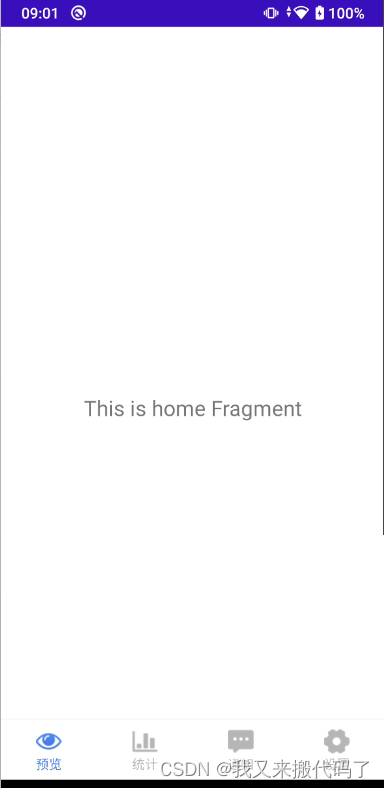
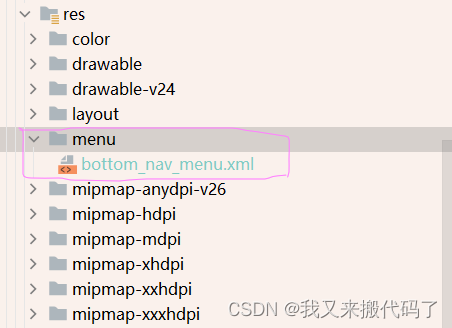
 其中这四个切换背景设置是一样的,这里就贴一个出来 【bottom_home_select】的代码
其中这四个切换背景设置是一样的,这里就贴一个出来 【bottom_home_select】的代码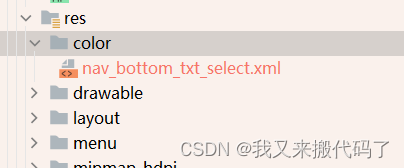 这个【color】一般是需要我们自己创建文件夹,在文件夹中创建文件【nav_bottom_txt_select】 代码展示
这个【color】一般是需要我们自己创建文件夹,在文件夹中创建文件【nav_bottom_txt_select】 代码展示 创建四个【Fragment】页面,分别命名【HomeFragment】、【StatisticsFragment】、【NotificationsFragment】、【MySetFragment】(里面什么都没有,就是一个空页面)。
创建四个【Fragment】页面,分别命名【HomeFragment】、【StatisticsFragment】、【NotificationsFragment】、【MySetFragment】(里面什么都没有,就是一个空页面)。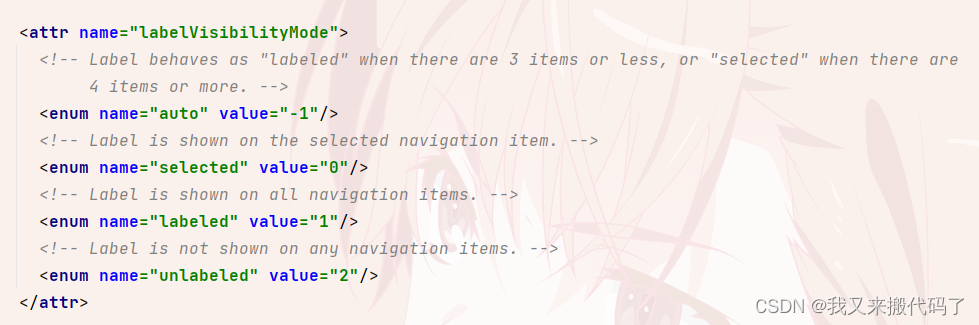 显示效果
显示效果